Memakai Python Dalam Docker Di PyCharm
Hari ini saya perlu bekerja kembali dengan tool CLI Python yang sudah lama tidak saya sentuh. Saya bahkan sudah tidak memiliki instalasi Python lagi di sistem operasi yang saya pakai. Apakah ada cara cepat untuk menjalankan script tersebut tanpa harus meng-install Python dan dependency-nya di sistem operasi saya? Walaupun Python memiliki Virtualenv untuk membatasi instalasi dependency ke proyek yang aktif, akan lebih menyenangkan bila saya menjalankannya di container. Tentu saja, saya membutuhkan IDE yang bisa memakai Python di dalam container Docker dan tetap bisa mendeteksi dependency yang ter-install di dalam container tersebut. Salah satu IDE dengan fasilitas tersebut adalah PyCharm.
Langkah pertama yang saya lakukan adalah membuat Dockerfile dengan isi seperti berikut ini:
FROM python:3
WORKDIR /usr/src/app
COPY requirements.txt .RUN pip install --no-cache-dir -r requirements.txt
COPY . .
RUN python setup.py install
CMD smm --helpSaya bisa menjalankan Dockerfile secara langsung dari PyCharm dengan men-klik icon launcher di sebelah kiri nomor baris,
seperti yang terlihat pada gambar berikut ini:

Hasil eksekusi-nya dapat dijumpai di window Services seperti yang terlihat pada gambar berikut ini:
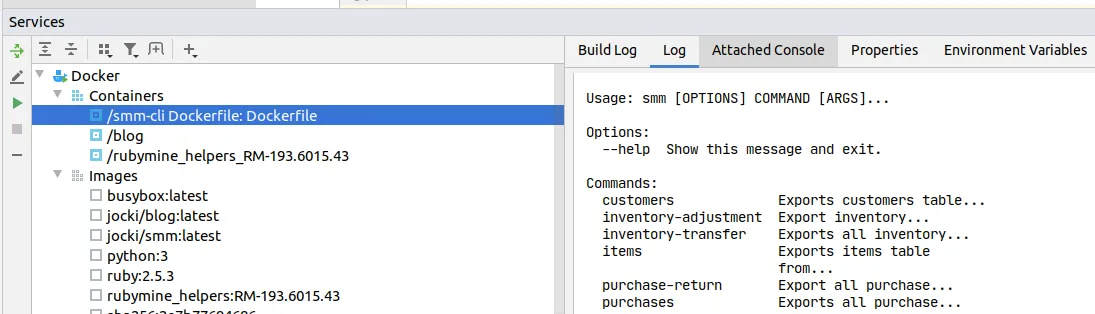
Selain hasil eksekusi, PyCharm juga menampikan seluruh container dan image yang sudah pernah dibuat di instance Docker saya. Saya juga bisa menghapus container atau image secara cepat di window Services tersebut dengan men-klik kanan namanya dan memilih Delete…. Untuk container yang berjalan, terdapat pilihan Stop Container, Attach, Exec dan sebagainya. Untuk container yang tidak aktif, terdapat pilihan Start Container. Untuk image, terdapat pilihan Create Container untuk membuat container baru dari image tersebut.
Agar aplikasi CLI ini bisa bekerja, saya membutuhkan sebuah database MySQL. Saat ini tidak ada database MySQL di komputer
saya. Lagi-lagi Docker bisa membantu. Saya bisa menggunakan Docker Compose untuk membuat container baru dengan image
dari mysql:5.6 sesuai dengan versi MySQL yang dipakai di lingkungan produksi.
Saya segera menambahkan file docker-compose.yaml dengan isi seperti berikut ini:
version: "3.7"
x-database-environment: &database-environment MYSQL_DATABASE: mydb MYSQL_USER: jocki MYSQL_PASSWORD: mypassword
services: db: image: mysql:5.6 environment: <<: *database-environment MYSQL_ROOT_PASSWORD: supersecretpassword
smm: build: context: . environment: *database-environmentPada konfigurasi di-atas, service db dibuat dari image mysql:5.6 yang secara otomatis akan menambahkan database
dengan nama mydb dan sebuah user baru dengan nama jocki dan password mypassword dengan akses ke database mydb.
Nilai environment variable yang sama juga diberikan ke service smm sehingga saya sama sekali tidak men-hard code
nilai user, password, dan nama database di kode program. Sebagai gantinya, saya bisa membaca nilai tersebut dari
environment variables seperti berikut ini:
import os
import clickimport mysql.connector
config = { 'user': os.environ['MYSQL_USER'], 'password': os.environ['MYSQL_PASSWORD'], 'host': 'db', 'database': os.environ['MYSQL_DATABASE'], 'raise_on_warnings': True}
cnx = mysql.connector.connect(**config)Pada kode program di atas, nilai host adalah db yang merujuk pada nama service yang dibuat dari image mysql:5.6.
Docker Compose secara otomatis akan membuat hostname untuk db di service smm sehingga saya tidak perlu menggunakan
alamat IP secara langsung.
Sekarang, bila saya menjalankan Docker Compose dengan men-klik icon launch di sebelah kiri services, saya akan
memperoleh hasil seperti berikut ini di window Services:
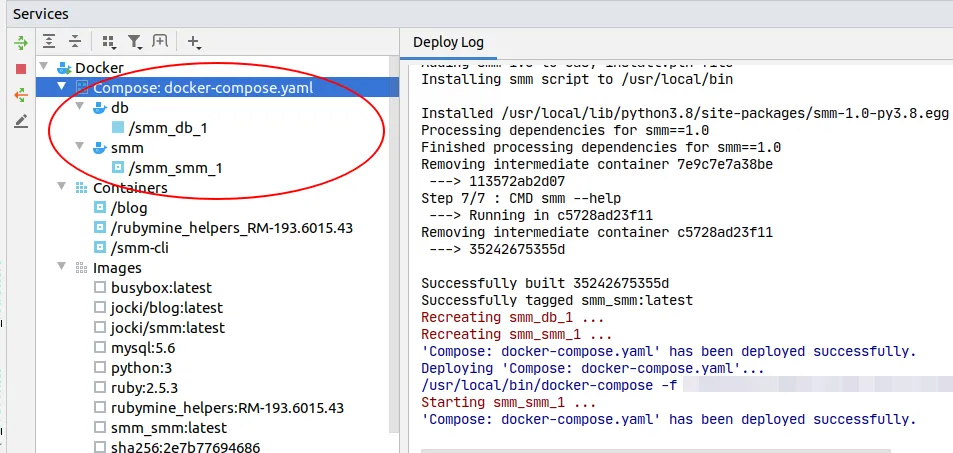
Sebelum memulai menjalankan CLI, saya akan menambahkan data ke database terlebih dahulu. Saya bisa melakukannya dengan memberikan perintah seperti berikut ini:
docker-compose exec -T db sh -c 'exec mysql -uroot -p"$MYSQL_ROOT_PASSWORD" $MYSQL_DATABASE' < my_sql_data_backup.sqlSetelah itu, saya bisa mencoba menjalankan aplikasi Python CLI saya dengan memberikan perintah seperti:
docker-compose run smm smm customersBagian docker-compose run smm akan membuat sebuah container baru untuk service smm. Perintah yang akan dikerjakan
pada container tersebut adalah smm customers. Perintah ini dapat diganti sesuai dengan kebutuhan.
Sampai disini, saya sudah bisa menjalankan aplikasi CLI di dalam Docker dengan baik. PyCharm juga menawarkan berbagai kemudahan di window Services dalam menggunakan Docker. Akan tetapi, itu baru mencakup Ops di DevOps. Bagaimana dengan development? Saya masih menjumpai banyak pesan kesalahan di IDE seperti:
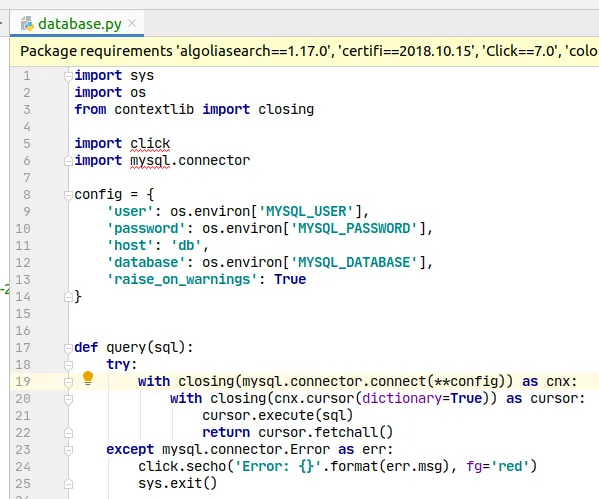
Mengapa demikian? Hal ini karena seluruh dependency di-install di dalam container Docker. Saya bahkan tidak memiliki
python dan pip untuk melakukan instalasi dependency di komputer host. PyCharm saat ini tidak mengenali
dependency tersebut. Untuk mengatasi hal ini, saya perlu menambahkan Python interpreter yang berada di dalam Docker
agar dikenali oleh PyCharm.
Saya akan mulai dengan memilih menu File, Settings…, Project: nama proyek, Project Interpreter. Saya kemudian men-klik icon gear di sebelah kanan drop down Project Interpreter dan memilih menu Add. Pada dialog yang muncul, saya memilih Docker Compose dan mengisinya seperti yang terlihat pada gambar berikut ini:
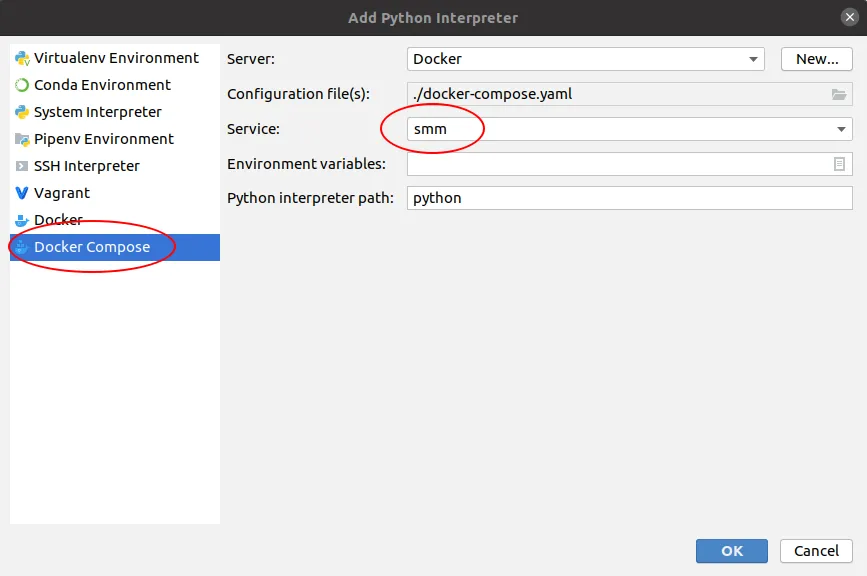
Sebelum selesai dengan dialog ini, saya harus memastikan bahwa komputer saya terkoneksi ke internet dengan stabil karena
PyCharm akan men-download busybox:latest. Bila semua berjalan dengan benar, saya akan melihat semua dependency yang
tadinya berada dalam container Docker seperti pada gambar berikut ini:
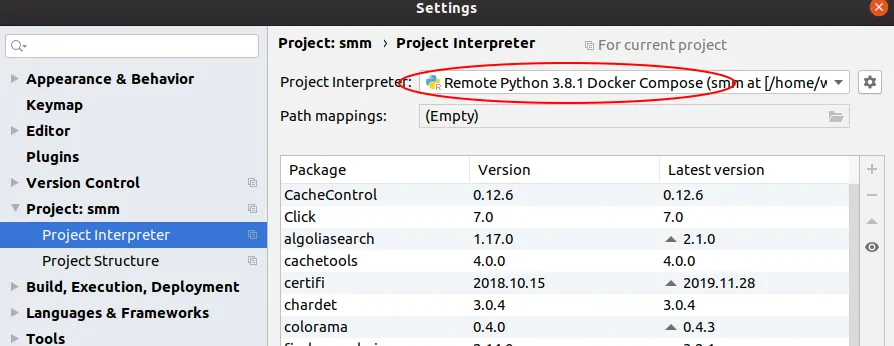
Sekarang, saya tidak akan menjumpai pesan kesalahan lagi. Bahkan, content assist juga bekerja dengan baik menampilkan daftar function yang bisa saya panggil, seperti yang terlihat pada gambar berikut ini:
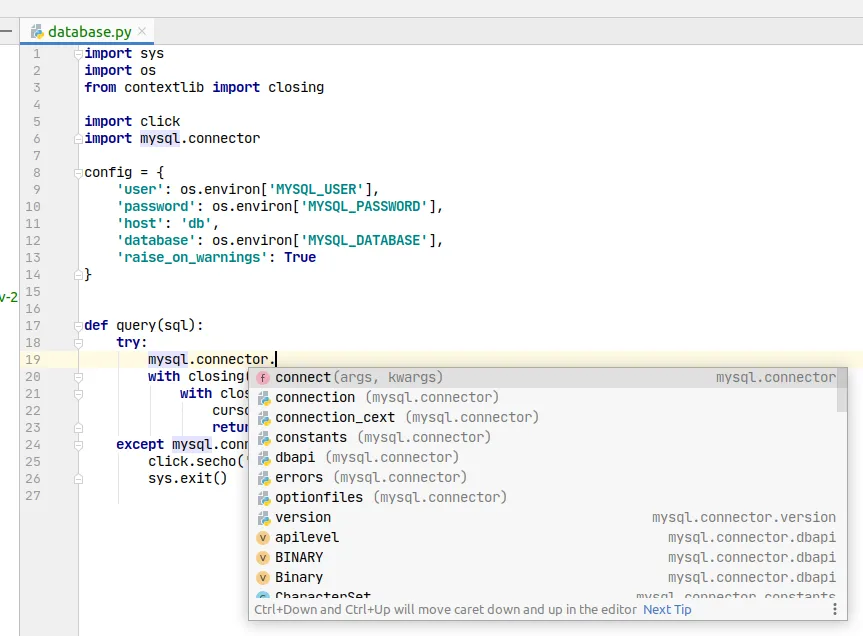
Bila saya menjalankan file Python atau memilih Tools, Python Console…, PyCharm akan menggunakan Python yang berada dalam container Docker, seperti yang terlihat pada gambar berikut ini:
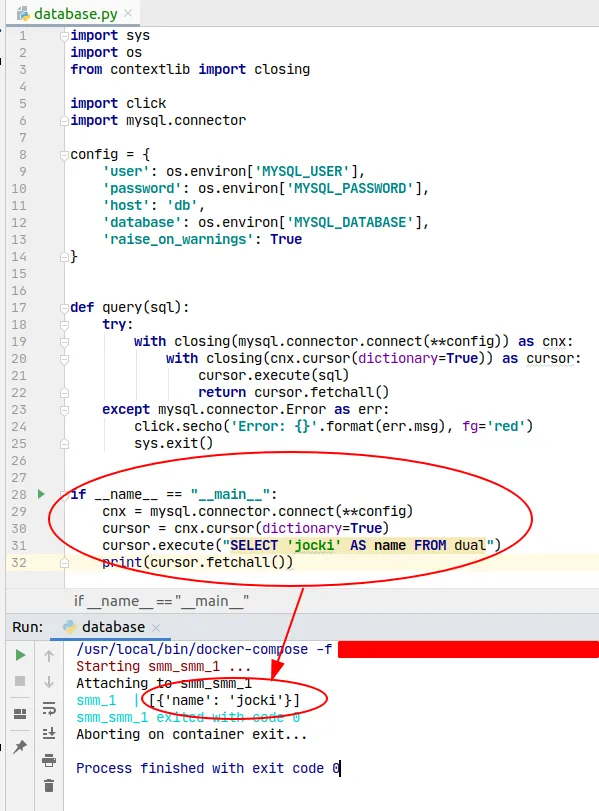
Walaupun saya tidak meng-install MySQL di komputer host, kode program yang saya tulis berhasil dikerjakan oleh PyCharm
dengan sempurna. Sebagai contoh, os.environ akan mengembalikan nilai environment variables di service smm. Database
yang diakses oleh mysql.connector.connect() adalah service db. Saya kini bisa bekerja seolah-olah memiliki Python
dan MySQL yang ter-install di komputer lokal.